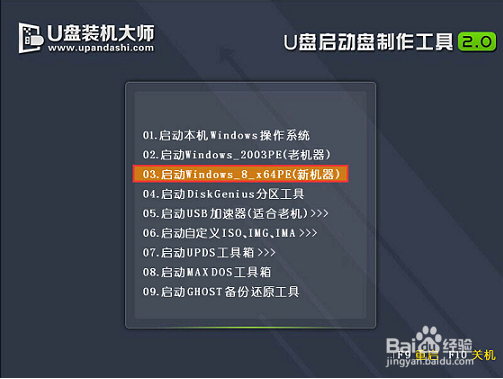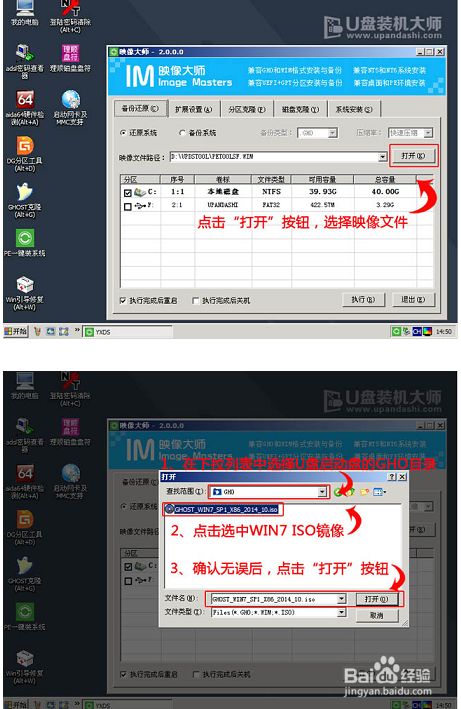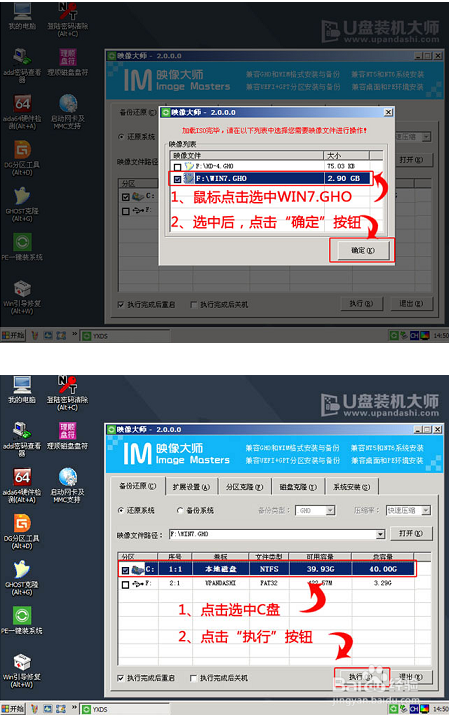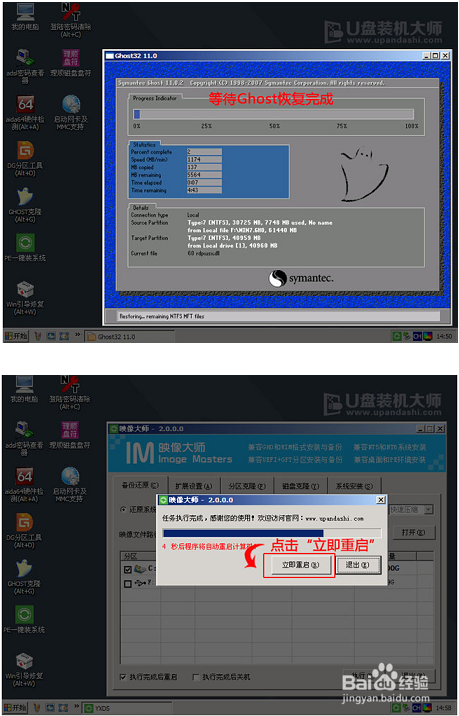海尔T400笔记本电脑一键U盘装Win8系统教程
随着科技的发展,让移动版处理器、显卡的性能也可满足大型高端游戏的画质、流畅度要求。让那些游戏发烧友也可在本本上爽快对战。不过传统游戏笔记本虽然在性能上满足了需求,但受到发热量大的因素限鲽判砦吟制机身都做得比较厚重,同时售价不菲。也因此让游戏笔记本成为高高在上窄众们的选择。同样要感谢以人为本的科技宗旨,让用户需求成为厂商研发的动力。近期海尔推出定位轻薄游戏本的机型,不仅内嵌性能强劲的Intel第四代酷睿处理器更有GT745M显卡标配,让钟爱用本玩游戏的朋友暗自窃喜。现在小编就来教大家海尔T400笔记本用U盘安装win8系统教程。
工具/原料
准备好一个4G以上的U盘,然后下载u盘启动盘制作软件将U盘制作成启动U盘。
自行在网上搜索并下载win8系统镜像文件(我们以win8系统为例)
用U盘装机大师给海尔T400笔记本本安装win8系统
1、把制作好并存有win8系统镜像文件的U盘装机大师u盘启咿蛙匆盗动盘插在电脑usb接口上,然后重启电脑,在出现开机画面时用一键u盘启动快捷键的方法进入到U盘装机大师主菜单界面,选择03.启动Windows_8_x64PE(新机器),按回车键确认选择,如下图所示:
2、进入到win8PE系统桌面后,双击打开“PE一键装系统”(工具默认自动开启),如图所示点击“开始”按钮,找到并选择U盘装机大师u盘启动盘中的win8系统镜像文件,如下图所示:
3、U盘装机大师pe一键装系统会自动加载win8系统镜像文件,单击选择c盘为系统安装盘,再点击“确定”按钮,如下图所示:
4、随即会弹出一个信息提示窗口,按工具默认选择,点击“确定”按钮即可,如下图所示:
5、然后耐心等待win8系统镜像文件释放完成,并自动重启电脑,如下图所示:
6、电脑重启后,自动安装系统后续程序,直到进入win8系统桌面。